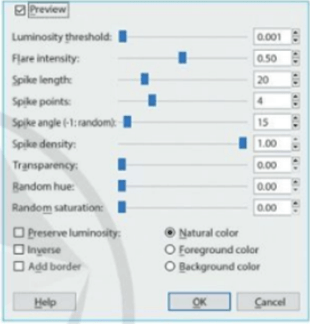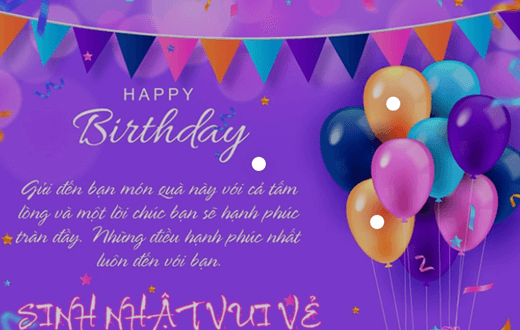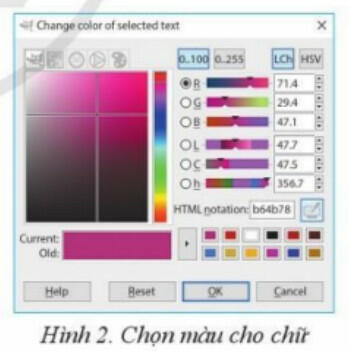Giải Tin học 8 Bài 6 (Cánh diều): Thêm chữ vào ảnh
Với giải bài tập Tin học 8 Bài 6: Thêm chữ vào ảnh sách Cánh diều hay nhất, chi tiết giúp học sinh dễ dàng làm bài tập Tin học 8 Bài 6.
Giải Tin học 8 Bài 6: Thêm chữ vào ảnh
Trả lời:
Em thường xuyên thấy chữ trong những bức ảnh như trên các tấm áp phích cổ động, báo tường hay các bức ảnh trên các nền tảng mạng xã hội có chèn thêm chữ trên đó.
2. Hiệu ứng cho chữ
- Tạo các chế độ hòa trộn cho layer chứa chữ trong bảng Layers.
- Tạo hiệu ứng bóng cho chữ bằng cách chọn Filters\Light and Shadow\Drop Shadow.
Trả lời:
- Tạo các chế độ hòa trộn cho layer chứa chữ trong bảng Layers.
+ Mở bảng Layers và tìm layer chứa chữ.
+ Nhấp chuột phải vào layer đó và chọn "Blending Options" hoặc "Layer Styles".
+ Trong cửa sổ Layer Style, chọn tab "Blend Mode" và chọn một chế độ hòa trộn phù hợp với thiết kế của em. Các chế độ hòa trộn thường được sử dụng bao gồm: Normal, Multiply, Screen, Overlay, và Soft Light.
+ Sau khi chọn chế độ hòa trộn, em có thể tinh chỉnh độ mờ (Opacity) của layer để tạo hiệu ứng nhìn thấy được.
- Để tạo hiệu ứng bóng cho chữ bằng cách chọn Filters\Light and Shadow\Drop Shadow, em có thể làm theo các bước sau:
+ Chọn layer chứa chữ trong bảng Layers.
+ Chọn "Filters" từ thanh công cụ ở phía trên cùng của màn hình, sau đó chọn "Light and Shadow" và "Drop Shadow".
+ Trong cửa sổ Drop Shadow, em có thể tinh chỉnh các tham số để tạo hiệu ứng bóng như: Offset X và Y, Opacity, Blur Radius, và Color.
+ Khi đã tùy chỉnh các tham số theo ý muốn, nhấn "OK" để áp dụng hiệu ứng bóng cho chữ.
3. Thực hành tạo tấm thiệp chúc mừng
Vận dụng trang 77 Tin học 8: Hãy tạo tấm thiệp chúc mừng sinh nhật một người bạn của em
Trả lời:
- Sử dụng phông chữ Times New Roman, Bold Italic, size 62px cho đoạn thơ.
- Chọn màu cho chữ để làm nổi bật đoạn thơ.
- Sử dụng phông chữ UTM Atlas Bold, size 70px cho phần tiêu đề
- Sử dụng hiệu ứng Sparkle với thông số như sau
- Tấm thiệp chúc mừng sinh nhật một người bạn của em
Câu hỏi tự kiểm tra (trang 77)
Câu hỏi trang 77 Tin học 8: Trong các câu sau, những câu nào đúng?
1) Không thể thực hiện các hiệu ứng và chế độ hòa trộn với đối tượng chữ.
2) Không thể gõ Tiếng Việt với kiểu chữ đẹp trong GIMP.
3) Các đặc tính của chữ là: màu sắc, cỡ chữ và kiểu chữ
Trả lời:
1) Đúng, không thể thực hiện các hiệu ứng và chế độ hòa trộn với đối tượng chữ là đúng, vì các hiệu ứng và chế độ hòa trộn thường được áp dụng cho các đối tượng hình ảnh, không phải đối tượng chữ.
2) Sai, câu này không chính xác. GIMP là một phần mềm xử lý hình ảnh mạnh mẽ và có thể hỗ trợ gõ Tiếng Việt với các kiểu chữ đẹp khác nhau. Tuy nhiên, việc gõ Tiếng Việt có thể yêu cầu cài đặt font chữ phù hợp và đúng cách sử dụng các công cụ trong GIMP.
3) Đúng, các đặc tính của chữ là: màu sắc, cỡ chữ và kiểu chữ là đúng. Những đặc tính này được sử dụng để tạo ra nhiều loại hiệu ứng và thiết kế khác nhau với chữ trong các ứng dụng xử lý chữ và đồ họa.
Lý thuyết Thêm chữ vào ảnh
- Để thêm được chữ và một bức ảnh, ta thực hiện các bước sau:
+ Bước 1. Chọn công cụ Text A ở hộp công cụ rồi nhảy chuột vào vị trí muốn thêm lời chúc.
+ Bước 2. Khi xuất hiện cửa sổ tuỳ chỉnh kiểu, cỡ và màu chữ, hãy nhập nội dung lời chúc vào ô soạn thảo.
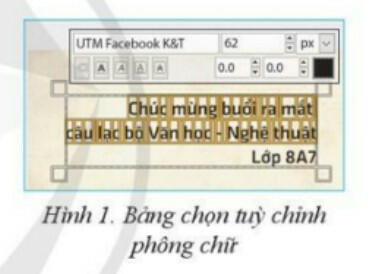
+ Bước 3. Để tuỳ chỉnh cho chữ, trước hết chọn chữ cần điều chỉnh, sau đó nháy chuột vào ô vuông (màu đen) để đổi màu cho chữ. Hãy chọn màu phù hợp cho chữ. Có thể chọn màu của một điểm nào đó trên ảnh hoa, rồi nhảy chuột vào điểm ảnh đó để lấy mã màu.
+ Bước 4. Nháy chuột vào ô chọn phông chữ, để thay đổi phông chữ của đoạn văn bản đang chọn I facebook KBT
+ Bước 5. Thay đổi cỡ chữ theo sở thích.
+ Bước 6. Căn chỉnh lề của khối văn bản nhờ các nút Justify ở phần dưới hộp công cụ
- Bạn có thể sử dụng các chế độ hoà trộn trong bảng Layers, kết hợp với các hiệu ứng trong Filters để làm bức ảnh chứa chữ trở nên đẹp hơn.
+ Các chế độ hoà trộn trong bảng Layers hay dùng: Screen, Lighten Only, Burn, Linear Burn,...
+ Các hiệu ứng trong Filters thường được dùng: Edge-Detect\Neon, Light and Shadow Supernova,...
3. Thực hành tạo tấm thiệp mừng
* Hướng dẫn
- Sử dụng phông chữ Times New Roman, Bold Italic, size 62 px cho đoạn thơ.
- Chọn màu cho chữ để làm nổi bật đoạn thơ.
- Sử dụng phông chữ UTM Atlas Bold, size 70 px cho phần tiêu đề.
- Sử dụng hiệu ứng Sparkle với thông số.
Xem thêm lời giải bài tập Tin học lớp 8 Cánh diều hay, chi tiết khác:
Bài 1: Thể hiện cấu trúc tuần tự trong chương trình
Xem thêm các chương trình khác:
- Soạn văn lớp 8 Cánh diều (hay nhất)
- Văn mẫu lớp 8 - Cánh diều
- Tóm tắt tác phẩm Ngữ văn 8 – Cánh diều
- Bố cục tác phẩm Ngữ văn lớp 8 – Cánh diều
- Tác giả tác phẩm Ngữ văn lớp 8 - Cánh diều
- Giải SBT Ngữ văn 8 – Cánh diều
- Nội dung chính tác phẩm Ngữ văn lớp 8 – Cánh diều
- Soạn văn 8 Cánh diều (ngắn nhất)
- Giải sgk Toán 8 – Cánh diều
- Lý thuyết Toán 8 – Cánh diều
- Giải sbt Toán 8 – Cánh diều
- Giải sgk Tiếng Anh 8 – iLearn Smart World
- Giải sbt Tiếng Anh 8 - ilearn Smart World
- Trọn bộ Từ vựng Tiếng Anh 8 ilearn Smart World đầy đủ nhất
- Ngữ pháp Tiếng Anh 8 ilearn Smart World
- Bài tập Tiếng Anh 8 iLearn Smart World theo Unit có đáp án
- Giải sgk Khoa học tự nhiên 8 – Cánh diều
- Lý thuyết Khoa học tự nhiên 8 – Cánh diều
- Giải sbt Khoa học tự nhiên 8 – Cánh diều
- Giải vbt Khoa học tự nhiên 8 – Cánh diều
- Giải sgk Lịch sử 8 – Cánh diều
- Lý thuyết Lịch sử 8 - Cánh diều
- Giải sbt Lịch sử 8 – Cánh diều
- Giải sgk Địa lí 8 – Cánh diều
- Lý thuyết Địa lí 8 - Cánh diều
- Giải sbt Địa lí 8 – Cánh diều
- Giải sgk Giáo dục công dân 8 – Cánh diều
- Lý thuyết Giáo dục công dân 8 – Cánh diều
- Giải sbt Giáo dục công dân 8 – Cánh diều
- Giải sgk Công nghệ 8 – Cánh diều
- Lý thuyết Công nghệ 8 - Cánh diều
- Giải sbt Công nghệ 8 – Cánh diều
- Giải sgk Hoạt động trải nghiệm 8 – Cánh diều